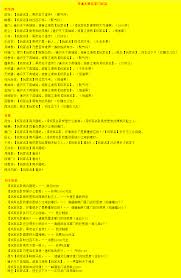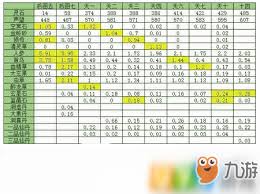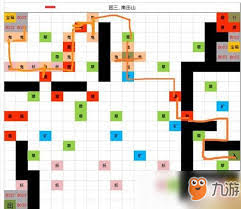QQ实名认证方法:简单步骤,轻松完成身份验证
腾讯QQ是一款功能丰富、用户体验优秀的即时聊天工具,它不仅支持在线聊天、视频电话、文件传输等基础功能,还提供了许多其他实用和创新的特性。QQ的界面设计一直备受用户喜爱,而最新版本在界面上进行了更大的优化。界面简洁、直观,色彩搭配和图标设计符合现代审美观点,为用户提供了更好的视觉体验。支持发送更大容量的文件,支持更多的聊天表情和动态效果,让聊天变得更加生动有趣。同时,还支持语音消息、视频通话等多种聊天方式,满足用户不同的沟通需求。接下来就让华军本站为大家解答一下qq怎么实名认证以及qq实名认证的方法吧!
第一步
首先,确保您已经成功安装并打开了QQ应用。在首页的左上角,点击您自己的【头像】。

第二步
在弹出的菜单中,选择并点击【钱包】选项。

第三步
在QQ钱包的页面,找到并点击右上角的【设置】图标。这通常是一个齿轮形状或者三个点的图标。

第四步
在设置页面中,向下滚动或查找并点击【实名认证】选项。

第五步
在实名认证页面,您会看到几种不同的验证方式。这些方式可能包括使用身份证照片、银行卡信息或其他认证方式。选择您想要使用的验证方式,并按照页面上的提示输入相关信息。如果您选择使用身份证照片进行验证,您需要上传您的身份证正反面照片。如果您选择使用银行卡信息进行验证,您需要提供您的银行卡号、持卡人姓名等信息。完成信息输入后,点击【去验证】或【提交】按钮。

第六步
一旦您提交了实名认证信息,QQ将会对这些信息进行审核。审核过程可能需要一些时间,具体时间取决于您选择的验证方式和QQ的审核速度。

第七步
审核完成后,您可以在实名认证页面查看审核结果。如果审核通过,您的QQ账号就完成了实名认证。
以上就是华军本站为您整理的qq怎么实名认证以及qq实名认证的方法啦,希望能帮到您!